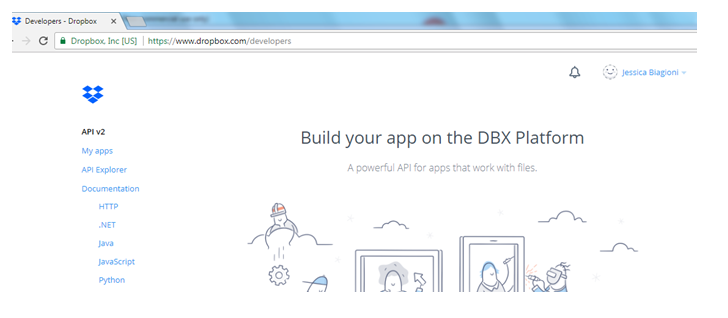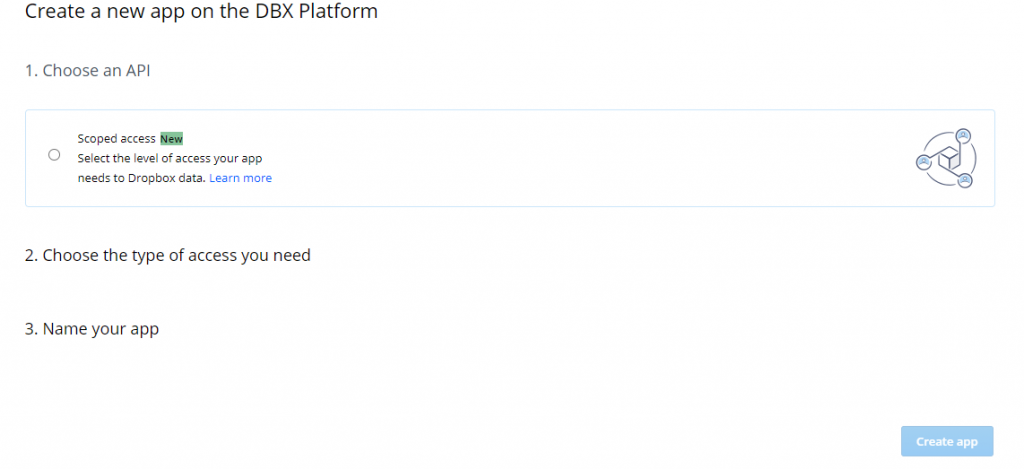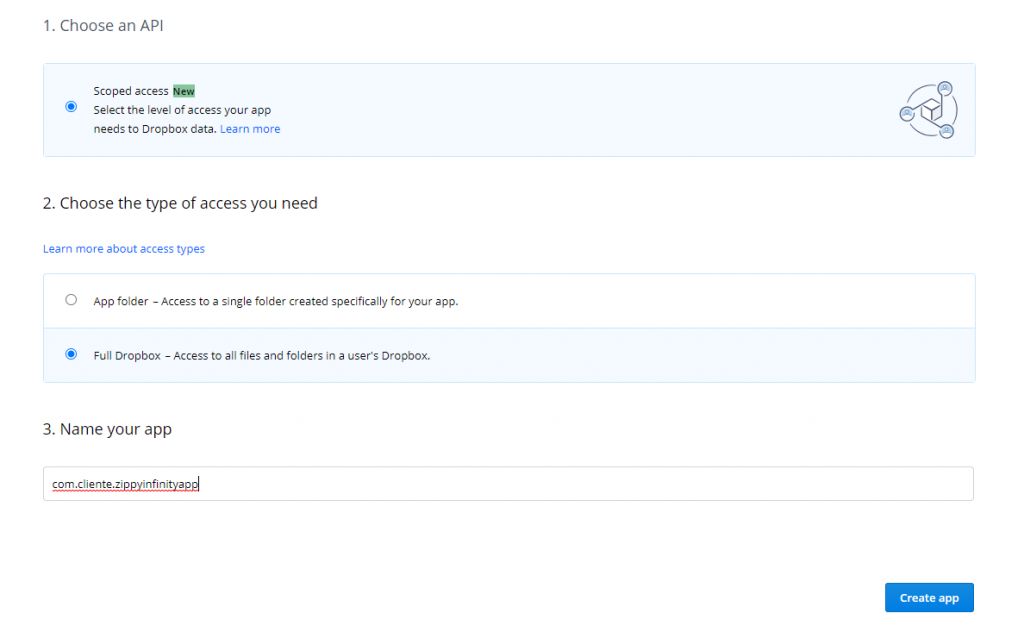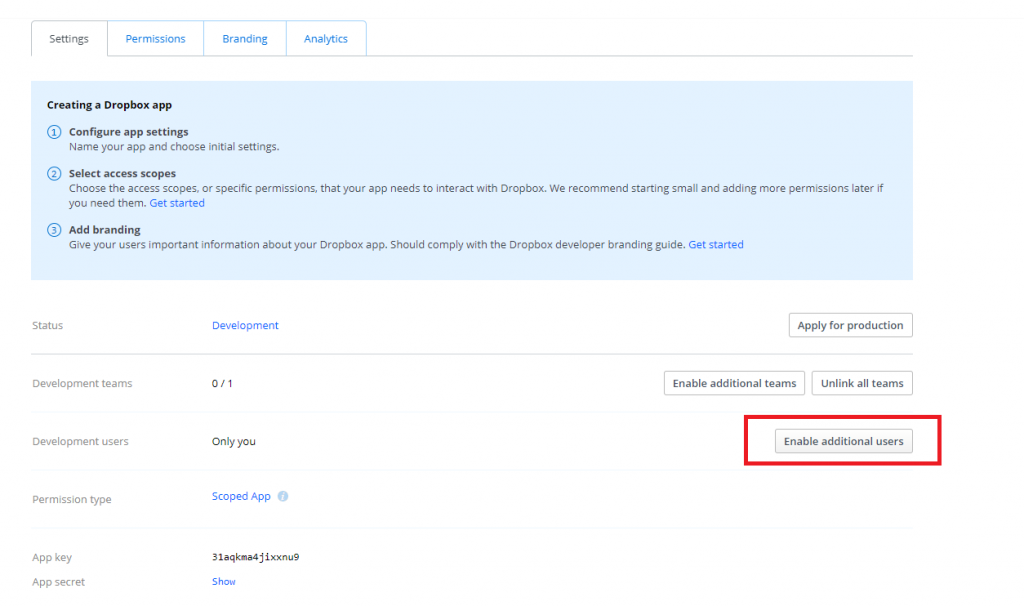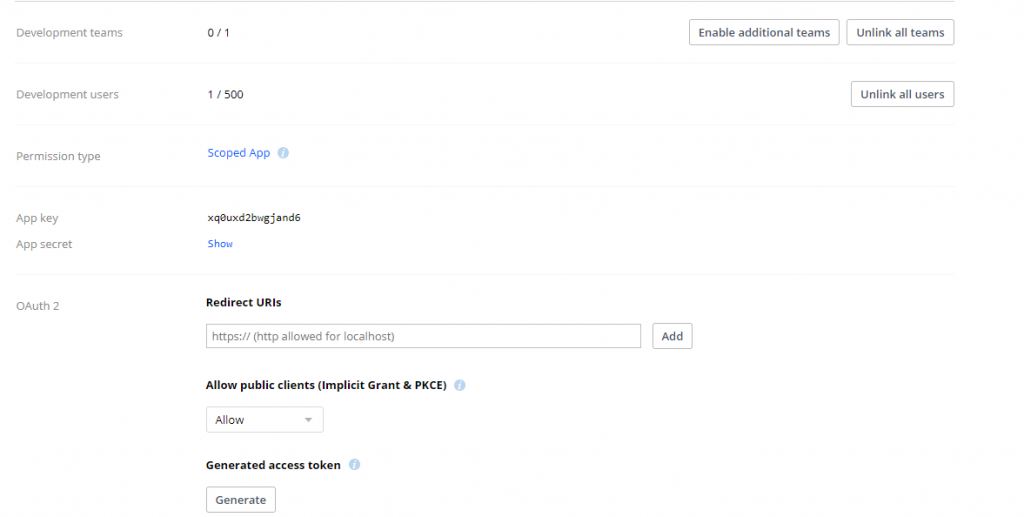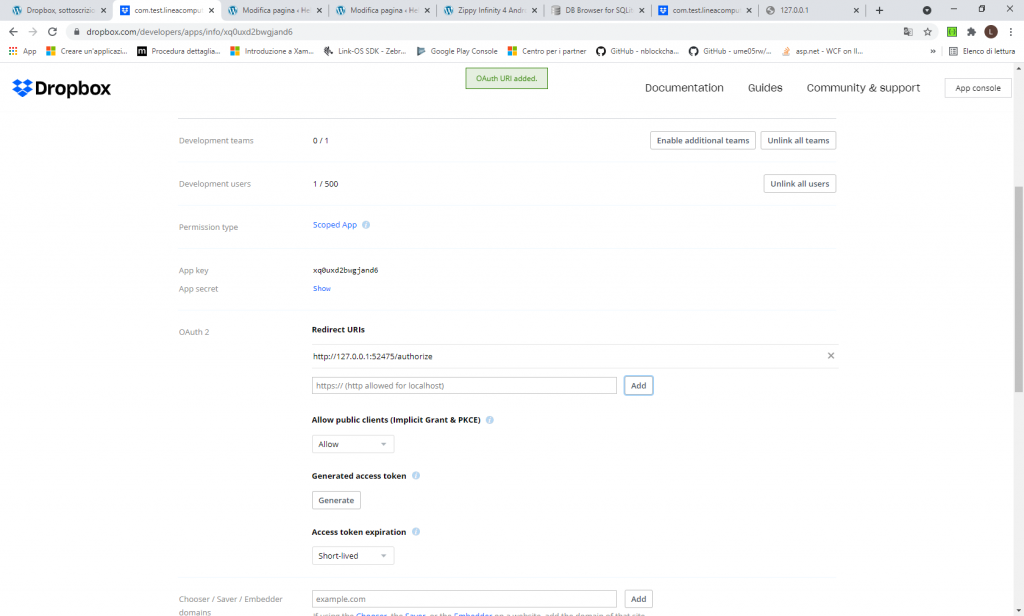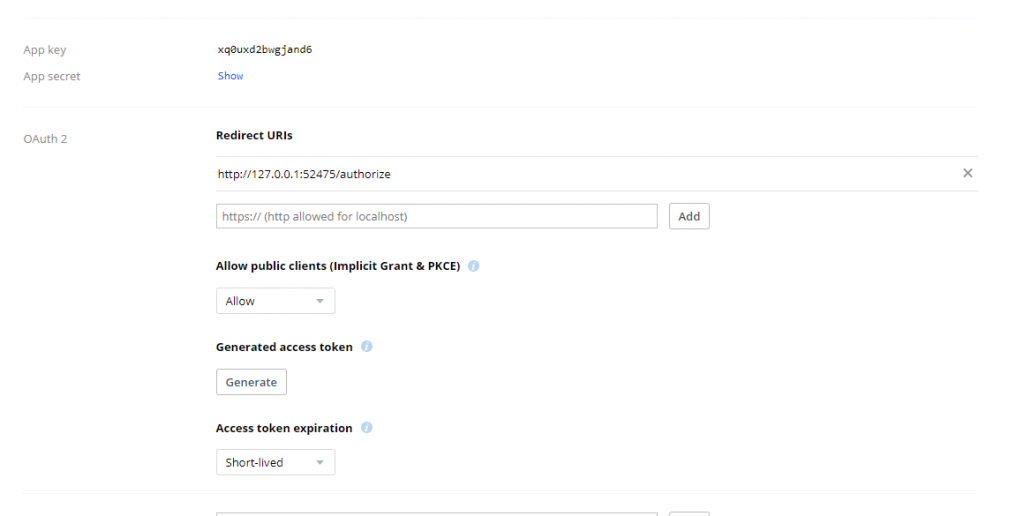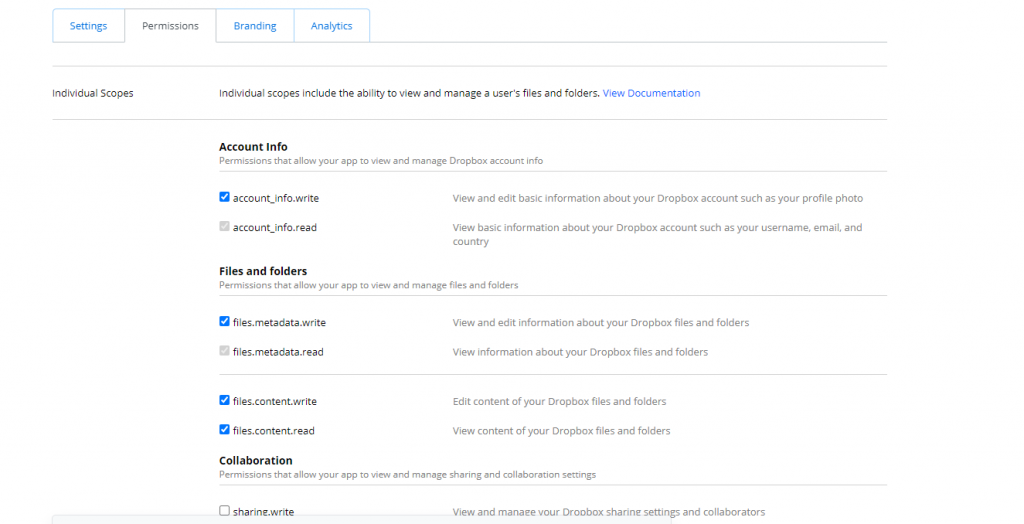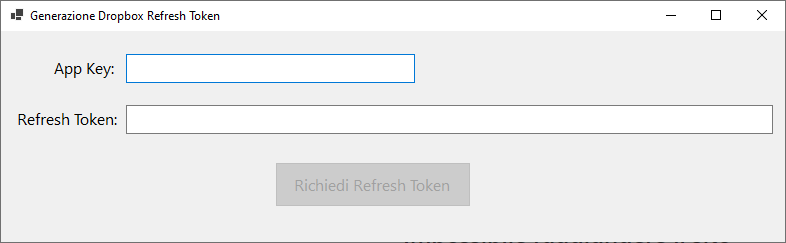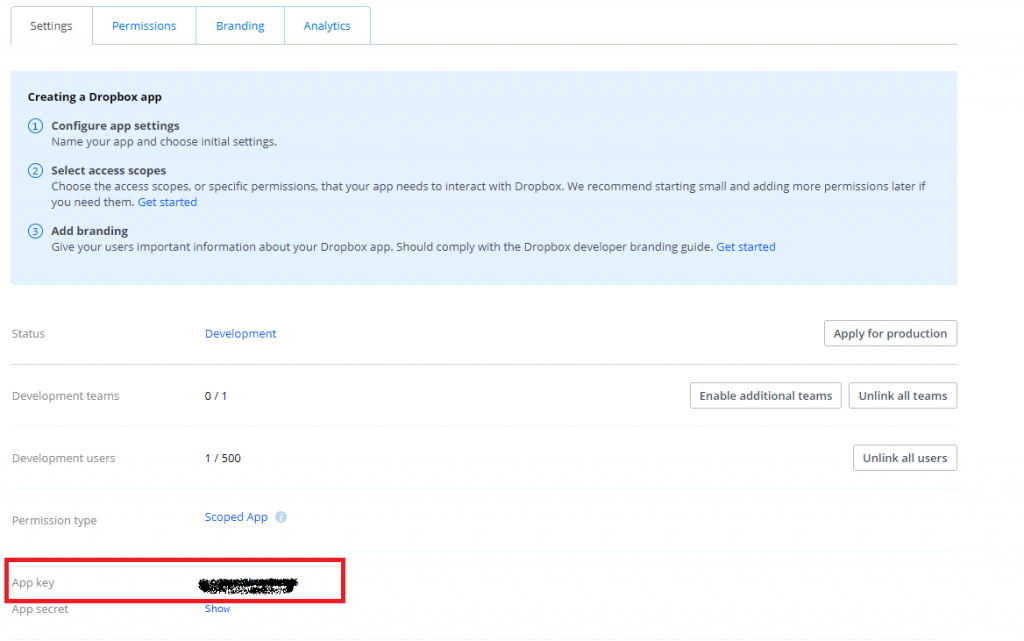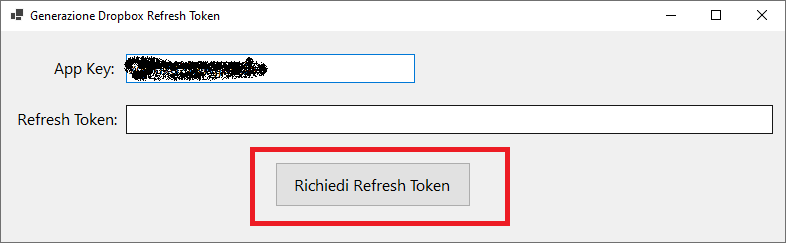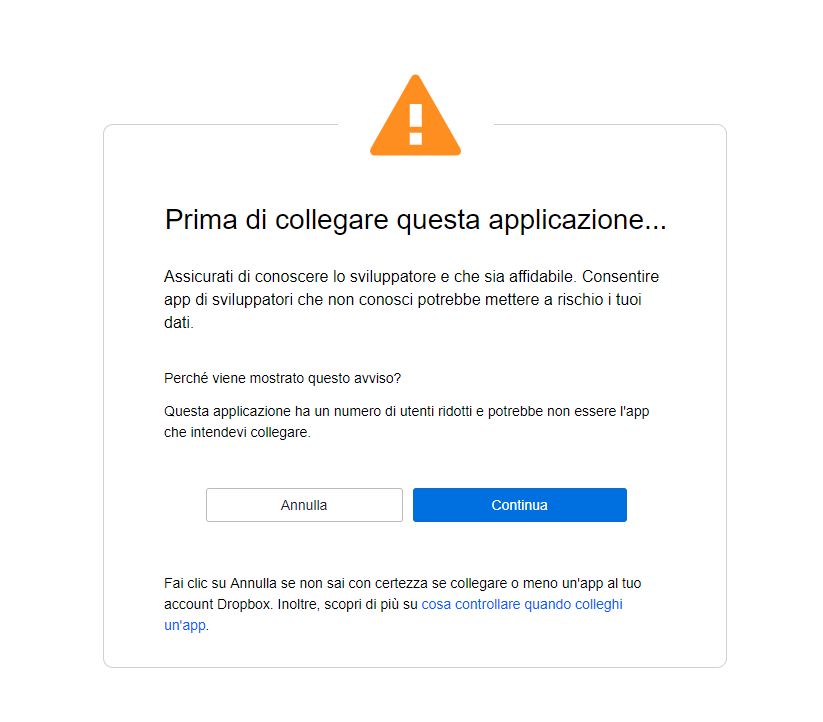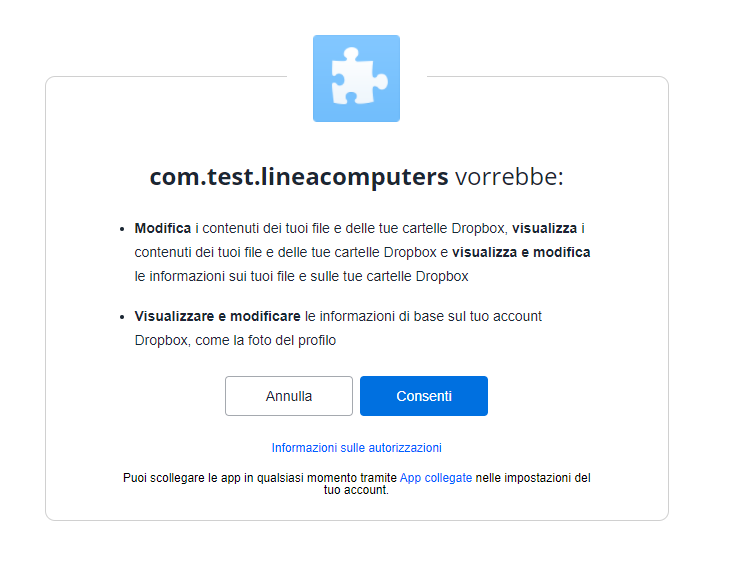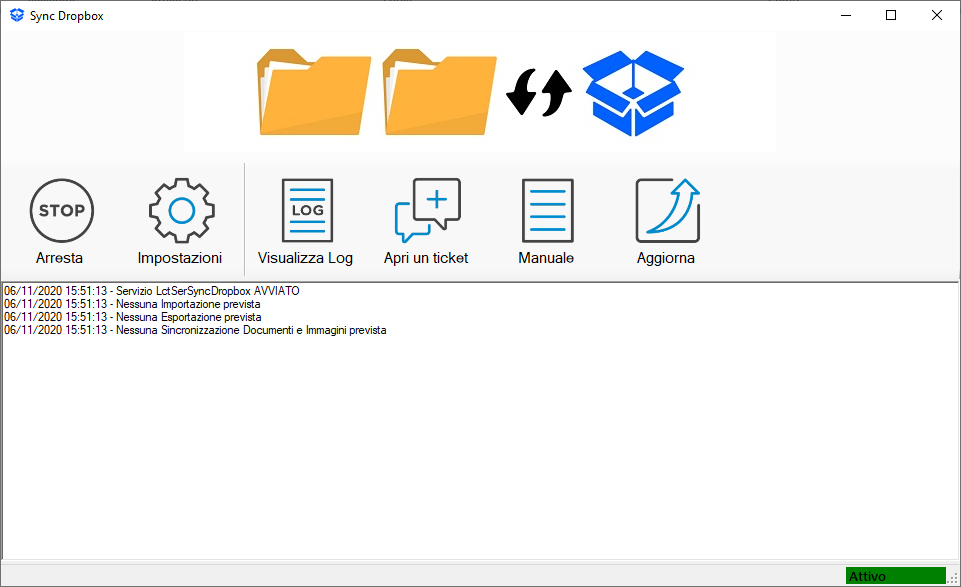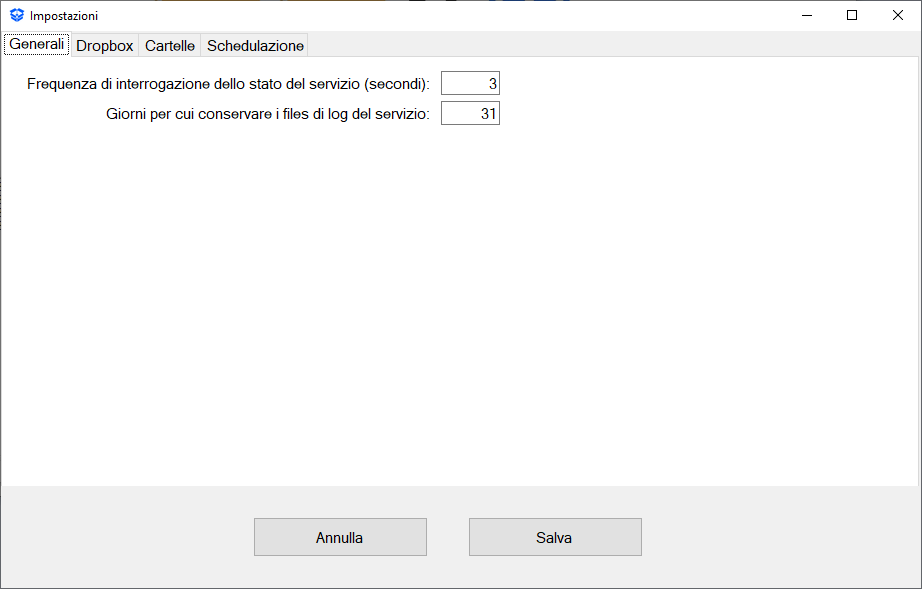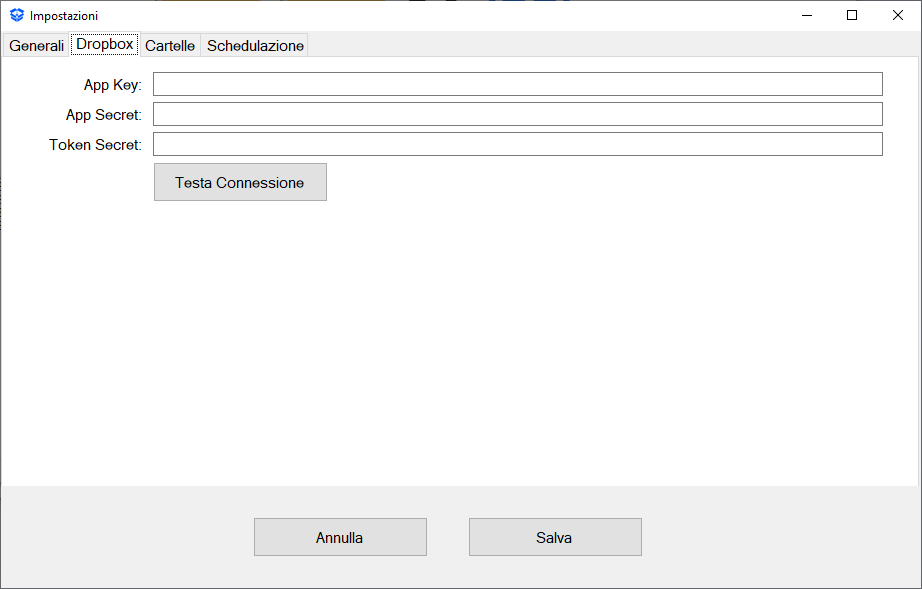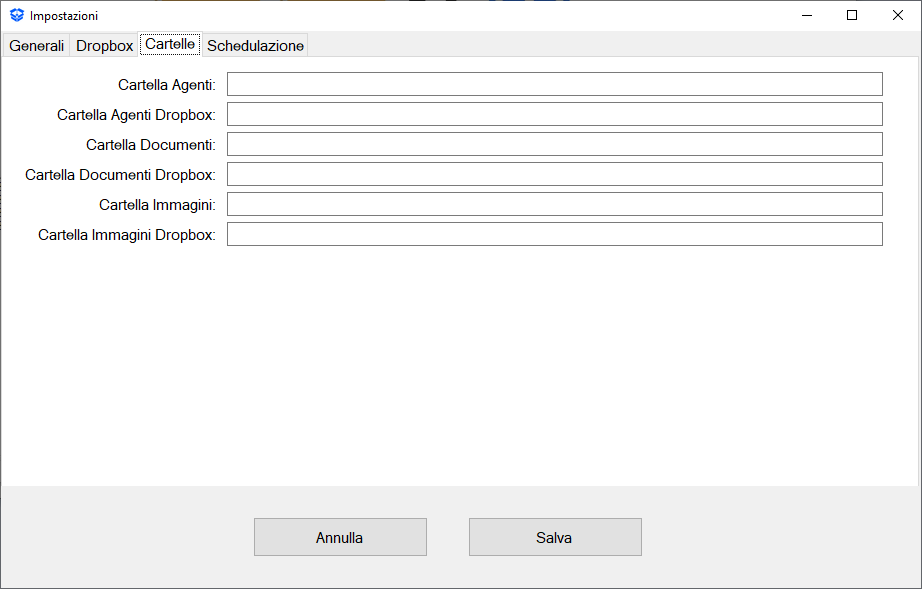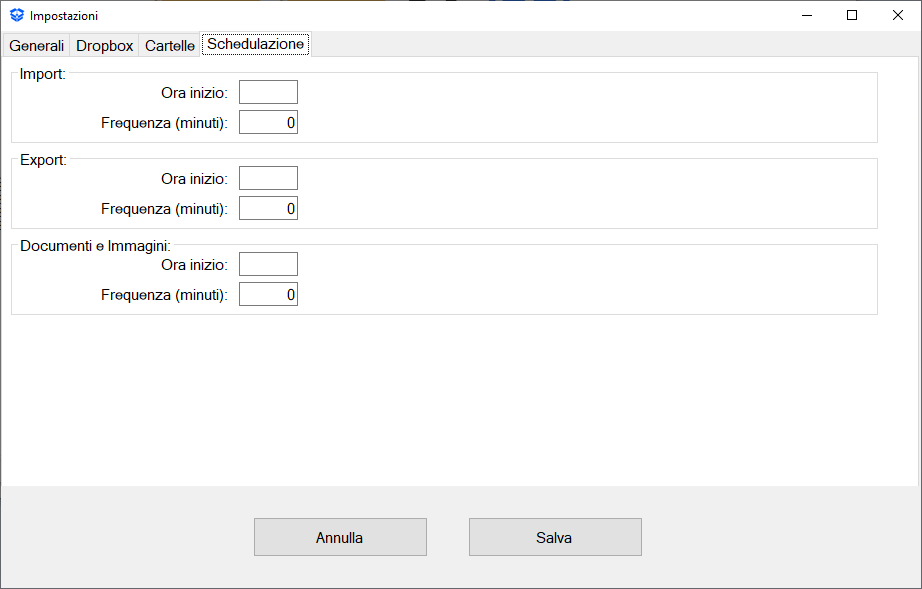Dropbox è un servizio che permette di archiviare files e cartelle su un cloud.
Zippy Infinity permette la sincronizzazione dei dati anche attraverso il cloud di Dropbox.
In questa sezione verranno descritti i passaggi:
-
- per la sottoscrizzione di un nuovo account
- abilitazione delle api di accesso a zippy infinity
- impostazione configurazioni centralizzate
- impostazione cartelle locali
- sincronizzazione locale con cloud dropbox
Anche se l’azienda già dispone di un account Dropbox si consiglia di crearne uno specifico solo per la sincronizzazione dei dati tra il gestionale e Zippy Infinity
Sottoscrizione account dropbox
Andare su www.dropbox.com e creare un account.
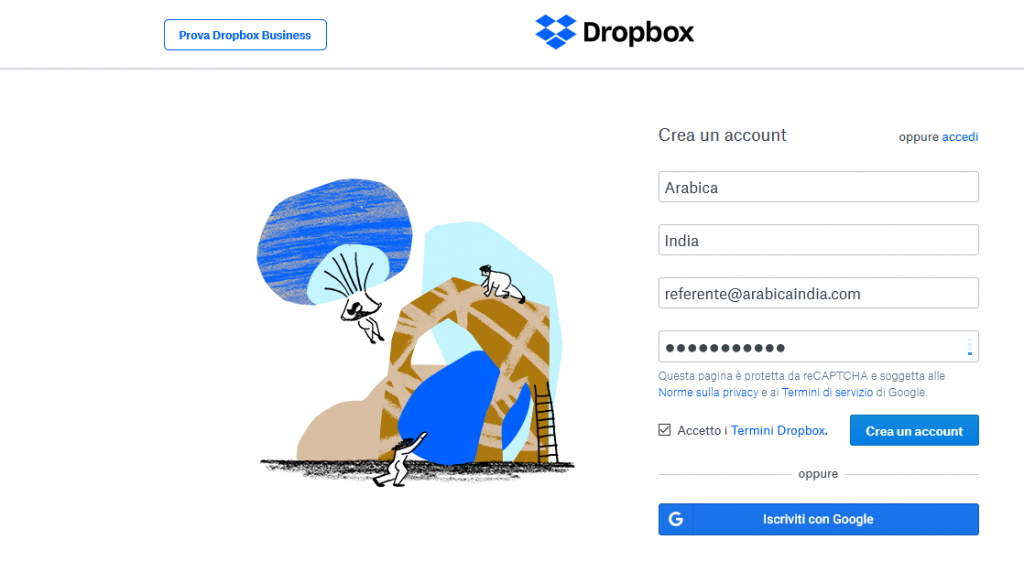
Confermando la creazione dell’account arriverà una e-mail all’indirizzo inserito che dovrà essere confermato.
Abilitazione delle api di accesso a zippy infinity
Per far si che i palmari si connettono sull’account di DropBox creato e sincronizzano i dati con il cloud di Dropbox non è necessario installare nessuna app sui tablet/palmari ma sarà Zippy Infinity che tramite token di accesso si connette alle API messe a disposizione da DropBox.
Per far questo è necessario abilitare le API sull’account di DropBox creato.
Aprire un browser e andare in www.dropbox.com/developers.
Se non siamo più connessi all’account di dropbox inserire le credenziali di accesso.
Andare in MyApps -> Create app
Selezionare “Scoped access” e “Full Dropbox – Access to all files and folders in a user’s Dropbox.
Infine inserire il nome dell’app:
Dopo aver inserito correttamente tutti i dati selezionare “Create app”.
Verrà visualizzata una pagina dove impostare i setting, recuperare l’app key, e impostare gli scoped access per assegnare i permessi di accesso.
Sui setting selezionare il bottone “Enabled additional users”:
Su “Development Users” deve apparire 1/500:
Su “Redirect URIs” inserire l’indirizzo “http://127.0.0.1:52475/authorize”:
Su “Allow public clients (Implicit Grant & PKCE)” selezionare “Allow” e su “Access token expiration” selezionare “Shorted-lived” come da immagine:
Adesso si devono impostare i “Permissions” e quindi selezionare la pagina apposita e selezionare le spunte come da immagine:
A questo punto la console di Dropbox è stata correttamente configurata.
Per permettere a Zippy Infinity di collegarsi utilizzando le Api di dropbox è necessario generare un Refresh Token (una chiave segreta per generare le chiavi di accesso con scadenza).
Abbiamo messo a disposizione un programma da scaricare sul PC per generare queste chiavi e può essere scaricando copiando sul browser il seguente link:
http://www.zippy8.it/LctGenDropboxRefreshToken.zip.
Una volta scaricato il programma, si deve anzippare il file e lanciare il file con estensione .exe.
Inserire l’App Key recuperato dalla console di dropbox:
Ritornare sul programma di generazione Refresh Token e incollare l’App Key nel campo apposito e selezionare il bottone “Richiedi Refresh Token”:
Si aprirà il browser ad una pagina dove si richiede l’accesso al proprio account dropbox:
Selezionare il bottone “Continua”.
Verrà visualizzata una pagina dove vengono elencati i permessi richiesti al quale si deve dare conferma:
Dopo il “Consenti” ritornare sul programma di generazione del refresh token che ha dato il messaggio di generazione:
A questo punto abbiamo i dati necessari per configurare correttamente la sincronizzazione di Zippy Infinity.
Qualora chiudiamo l’app prima di aver copiato e incollato il refresh token, basta riaprire il programma per rivedere visualizzati l’ultimo app key e l’ultimo refresh token utilizzato.
Impostazione configurazioni centralizzate
Arrivati a questo punto si dovrà accedere alle configurazioni centralizzate di Zippy e impostare il servizio di sincronizzazione con i dati di accesso alle api di Dropbox.
In “Gestione Configurazioni” aprire il gruppo SINCRONIZZAZIONE.
Per prima cosa impostare come servizio di sincronizzazione “DropBox”:
SincronizzazioneServizio - Tipologia di sincronizzazione utilizzato per ricevere e inviare i dati = DROPBOX
Successivamente con le chiavi di accesso API impostate nel paragrafo precedente impostare le configurazioni:
SincronizzazioneDropBoxAppKey - Se sincronizzazione con DropBox impostare AppKey
SincronizzazioneDropBoxTokenRefresh – Se sincronizzazione con DropBox impostare il Refresh Token da generare con app della linea computers
Impostazione cartelle locali
Nella macchina server dove il gestione preleva i documenti e gli incassi e sempre dove il gestionale esporta gli archivi per zippy si deve generare il percorso principale.
Ad esempio generiamo il percorso
c:\ZippyInfinity
e creiamo le seguenti cartelle
- Agenti
- Immagini
- Documenti
La cartella “Immagini” e la cartella “Documenti” sono necessarie se vogliamo inviare a Zippy Infinity le immagini dei prodotti e documentazione aggiuntiva.
Nella cartella “Agenti”, invece, andranno creati i percorsi per gli agenti con la struttura di Zippy fatta dalle sottocartelle “IMPORT” e “EXPORT” per ognuno degli agenti di vendita configurati.
+ 001
- IMPORT
- EXPORT
+ 002
- IMPORT
- EXPORT
+ 003
- IMPORT
- EXPORT
Sincronizzazione locale con cloud dropbox
Qualora il proprio gestionale non è in grado di implementare la procedura per la sincronizzazione con le api di dropbox, è possibile utilizzare il servizio messo a disposizione della Linea Computers.
Il programma è scaricabile da questo link
Installer Sync Dropbox Service del 06-12-2021
Una volta scaricato il file .zip, unzippare ed eseguire il file con estensione .msi per l’installazione.
Questo setup installerà un servizio windows che verrà eseguito in automatico all’accensione anche se non si effettua il logon sulla macchina.
Sul desktop, invece, verrà creato il link all’interfaccia client per la configurazione del servizio.
Eseguire quindi LctIntSyncDropbox.exe per la configurazione.
Nella prima schermata viene visualizzato in basso a destra se il servizio è attivo o meno.
Nella parte alta è possibile:
- Arrestare e riavviare il servizio manualmente
- Andare nelle impostazioni
- Visualizzare i log del servizio
- Aprire un ticket
- Aggiornare manualmente il cloud di dropbox
Impostazione
Cliccare sul bottone Impostazioni
La prima pagina sono le impostazioni generali che consentono:
- di impostare la frequenza di monitoraggio stato del servizio; questa configurazione si può lasciare con i secondi di default
- giorni per la conservazione dei files di log del servizio; ogni giorno il servizio crea un file di log per l’import e per l’export; per default i logs più vecchi di 31 giorni vengono eliminati; con questa configurazione è possibile cambiare i giorni di conservazione
La seconda pagina permette di impostare le configurazioni di accesso a Dropbox:
Sono le chiavi generate nel paragrafo “Abilitazione delle api di accesso a zippy infinity”
La terza pagina permette di impostare le cartelle di sincronizzazione locali con quelle di dropbox:
Cartella Agenti = cartella locale dove risiedono le cartelle degli agenti. Nel nostro esempio “c:\ZippyInfinity\Agenti”
Cartella Agenti Dropbox = cartella su dropbox degli agenti. Nel nostro esempio “/Agenti”
Cartella Documenti = cartella locale dove risiede la cartella dei documenti. Nel nostro esempio “c:\ZippyInfinity\Documenti”
Cartella Documenti Dropbox = cartella su dropbox dei documenti. Nel nostro esempio “/Documenti”
Cartella Immagini = cartella locale dove risiede la cartella delle immagini. Nel nostro esempio “c:\ZippyInfinity\Immagini”
Cartella Immagini Dropbox = cartella su dropbox delle immagini. Nel nostro esempio “/Immagini”
L’ultima pagina è la schedulazione di sincronizzazione:
IMPORT
è possibile impostare la frequenza ogni tot minuti o a un orario specifico per cui il servizio deve scansionare tutte le cartelle degli agenti (nel nostro esempio c:\ZippyInfinity\Agenti\) e per ogni cartella trovata deve andare sulla cartella EXPORT corrispondente su DropBox e scaricare tutto quello che trova in locale.
EXPORT
è possibile impostare la frequenza ogni tot minuti o a un orario specifico per cui il servizio deve scansionare tutte le cartelle degli agenti (nel nostro esempio c:\ZippyInfinity\Agenti\) e per ogni cartella trovata deve andare sulla cartella IMPORT in locale e inviare ogni file trovato nella cartella IMPORT corrispondente su DropBox.
DOCUMENTI e IMMAGINI
è possibile impostare la frequenza ogni tot minuti o a un orario specifico per cui il servizio deve scansionare tutti i files nella cartella Documenti e Immagini in locale impostati e inviare a dropbox tutti i files nuovi o modificati.